
发布时间:2016-10-12 15: 34: 34
数学中有很多符号,每个符号都有不同的数学函数,都有各自的使用场合与具体的数学问题,斜框就是很常用的一个数学符号。在平常的使用中,斜杠一般用作分式或者表示分隔时的情况,这时的斜杠是向左倾斜的,还有一种反斜杠符号,是向右倾斜的,我们在用MathType编辑公式时也会用到。下面来介绍MathType反斜杠的编辑方法。
具体操作如下:
1.按照自己的使用习惯打开MathType公式编辑器,进入到公式编辑界面。

2.在MathType的编辑界面中,进行相应的编辑后,用鼠标点击MathType菜单栏中的“编辑”——“插入符号”命令。

3.随后会弹出一个“插入符号”的窗口,在这个“插入符号”的窗口中,将“查看”的方式选择为“描述”,其它默认选择保持不变,下方的符号面板中会自动出现相应的符号,拉动滚动条找到反斜杠的符号后点击插入就可以了。
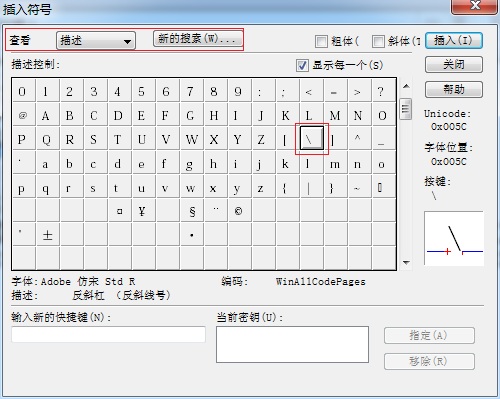
以上内容向大家介绍了MathType反斜杠符号的编辑方法,这个方法其实也很简单,方法也很常规,只是要注意一下MathType查看符号的方式,如果不知道哪种方式可以编辑出来,可以在默认的三种方式都查看一下看能否找到自己想要的符号。如果找不到,再进行次级菜单的选择。如果想要了解更多MathType数学符号的编辑方法,可以参考教程:怎么用MathType编辑多层绝对值。
展开阅读全文
︾